win10电脑分辨率调太高出现黑屏的解决方法
近期,一位网友抱怨说自己win10电脑总频繁出现黑屏,试了很多办法都解决不了,怎么办?造成电脑黑屏的原因有很多,部分用户因为分辨率调太高引起的黑屏,此状况也比较常见,那么要怎么办呢?带着此疑惑,小编和大家说一说具体操作方法。
具体方法如下:
1、首先在开机时按F8键进入使系统进入到高级模式中。
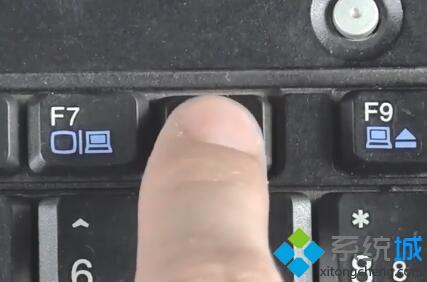
2、如图选择安全模式后按下Enter确认操作。

3、完成上面两步的操作后用户们就可以进入到系统中了,但是这个时候系统还不能够正常使用!用户们还需要鼠标右击桌面选择分辨率,然后将分辨率设置进行降低后确定!完成所有操作后win10分辨率太高导致黑屏的问题就可以解决了。

以上和大家分享win10电脑分辨率调太高出现黑屏的解决方法,重新调节一下分辨率,大家要明白分辨率不是越高越好的。
我告诉你msdn版权声明:以上内容作者已申请原创保护,未经允许不得转载,侵权必究!授权事宜、对本内容有异议或投诉,敬请联系网站管理员,我们将尽快回复您,谢谢合作!










